Tags:MemoresOnTv,中文版,汉化版
MemoresOnTv中文版是一款视频相册制作工作,软件功能强大,由于比较容易上手,所以深受用户的欢迎,用户可以用它来记录电子相册、vcd等,适合对品质有追求的用户使用,这未必是怀旧,也不一定是情怀,只为需要的人提供最适用的服务。
MemoresOnTv中文版应用简介:
这款软件是我近十年来一直使用的视频和相册制作程序,从早期英文2.0版到现在有汉化版4.12,非常实用,功能齐全,可以加入自定义的背景音乐、图片,近百种特效可以自选,可以刻录VCD,DVD,也可以输出MPEG或MP4视频文件等。本人多年前陪领导出国考察时的视频照片后来制作成视频DVD光盘,令朋友们称赞!在同学聚会时,制作一两款,那真是小菜一碟!喜欢制作电子相册的朋友,肯定不会让大家失望!在发此碟之前,我专门在此论坛搜索相关帖子,竟然没有一款,所以才有分享给大家的想法。

MemoresOnTv中文版制作工程:
建立相册
启动程序。在出现的对话框中单击“试用”进入主界面。此时我们会发现,在软件左侧的“视盘”项下已存在一个名为“相册1”的相册,右击该相册,选择“重命名相册”,将其命名为“我的亲人”。右击“视盘”项,选择“添加新相册”,为光盘增加一个相册,并命名为“我的朋友”。
建立区段
单击“我的亲人”左边的“+”号,展开该项,右击其下的“区段1”,选择“重命名”,根据相片内容,将其命名为与该区段相片有关的某个名称,如“我的姐姐”等。右击“我亲人”,选择“添加新区段”,并将其命名为“我的父母”等。用同样的方法,完成对“我的朋友”相册的区段添加和命名工作。
添加照片
单击“我的亲人/我的姐姐”区段,为该部分添加相片。在“将相片/视频拖放到这里”窗口下,切换到“添加相片”选项卡中,在左边选择好相片所在的目录,在右边的框中通过全选或者单选的方式选中自己需要的相片,用鼠标将其拖动到上方的窗口中,完成对该部分的照片添加工作。以同样的方式,将照片添加到其它区段中。
添加音乐
下面,我们要为相册增加点音乐,加强观看时的温馨感。切换到“背景音乐”选项卡下,将要添加的音乐从所在的文件夹中,如“我的音乐”中拖拽到“播放音乐文件到此,以添加到相册区段”框中。所选音乐的时间长度应尽量和视频的时间长度相等。音量的大小可以通过“最大音量”的滑块来调节。音乐的效果可以通过单击下面的三角形按钮进行试听。
设置特效
软件提供了多种转场特效的设置,切换至“转场特效”选项卡下,设置相片特效和转场特效两种效果,以及实现这些特效所需要的时间。
设置菜单
切换到“交互菜单”选项卡下为不同的相册设置交互菜单。程序提供了一些模板供用户使用,如果对背景图片和背景音乐不满意的话,可以单击自定义按钮进行选择。
预览刻录
完成以上操作后,可以单击“预览”按钮,对刚才编辑的VCD相册进行预览。自己觉得满意了就可以直接刻录光盘。单击“刻录”选项,程序会自动检测系统中的刻录设备,同时弹出一个对话框,询问是否愿意调用Nero程序来进行刻录,你可以根据自己的喜好进行选择。如果选否的话,MemoriesOnTV会以自带的功能来完成刻录。用户只要按照提示,选择好要制作的光盘类型,然后在“选项”项下,单击“创建新视频文件并刻录到视盘”,再单击“开始”按钮,一盘精美的相册就完成了。


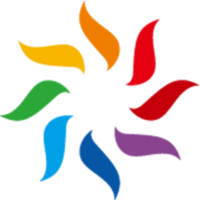 风铃-剪辑配音+文字(一键批量配语音音文字幕软件)免费授权绿色版6-18
风铃-剪辑配音+文字(一键批量配语音音文字幕软件)免费授权绿色版6-18 一键投影大屏版v4.1.0.2206 官方版8-6
一键投影大屏版v4.1.0.2206 官方版8-6 万能音视频解码器(Media Player Codec Pack)v4.5.4官方最新版8-9
万能音视频解码器(Media Player Codec Pack)v4.5.4官方最新版8-9 Bigasoft Total Video Converter便携版v6.2.0.7269最新版3-6
Bigasoft Total Video Converter便携版v6.2.0.7269最新版3-6 AI全自动原创视频生成器4-26
AI全自动原创视频生成器4-26 宜播电脑版v1.5官方版1-8
宜播电脑版v1.5官方版1-8 EV剪辑v2.2.7 官方免费版11-5
EV剪辑v2.2.7 官方免费版11-5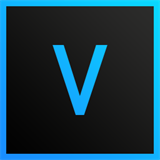 Vegas Pro 16v16.0.0.307最新版1-7
Vegas Pro 16v16.0.0.307最新版1-7 DVBViewer Video Editor视频编辑器v1.1.0 PC版4-18
DVBViewer Video Editor视频编辑器v1.1.0 PC版4-18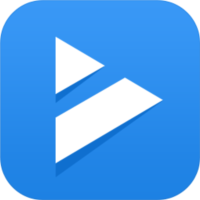 快剪辑32位怀旧版V1.1.0.2100永久免费版7-18
快剪辑32位怀旧版V1.1.0.2100永久免费版7-18 JavPlayerTrial去除视频马赛克软件v1.03体验版 | 42.7M
JavPlayerTrial去除视频马赛克软件v1.03体验版 | 42.7M Faceswap软件1.0官方版 | 214.5M
Faceswap软件1.0官方版 | 214.5M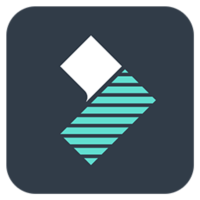 喵影工厂v2.5.0.1 官方免费版 | 178.5M
喵影工厂v2.5.0.1 官方免费版 | 178.5M 蓝光视频处理软件(DeUHD)v2.0.0.0官方版 | 20.6M
蓝光视频处理软件(DeUHD)v2.0.0.0官方版 | 20.6M Windows 10 Codec Packv2.1.5.414官方版 | 44.4M
Windows 10 Codec Packv2.1.5.414官方版 | 44.4M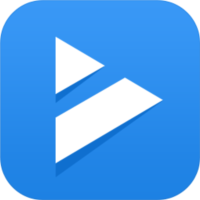 快剪辑32位怀旧版V1.1.0.2100永久免费版 | 77.7M
快剪辑32位怀旧版V1.1.0.2100永久免费版 | 77.7M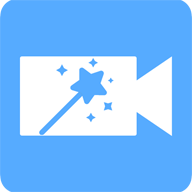 视频变声器v9.9去广告破解版 | 5.3M
视频变声器v9.9去广告破解版 | 5.3M 蓝海创意云渲染VSOCLOUDv4.0.7 官方版 | 30.0M
蓝海创意云渲染VSOCLOUDv4.0.7 官方版 | 30.0M
软件评论 请自觉遵守互联网相关政策法规,评论内容只代表网友观点,与本站立场无关!
网友评论